Memiliki ponsel Samsung yang tiba-tiba masuk ke mode aman bisa menjadi pengalaman yang membingungkan, terutama jika Anda tidak tahu cara menonaktifkannya. Mode aman, meskipun berguna untuk mendiagnosis masalah, bisa menjadi kendala jika Anda ingin kembali menggunakan aplikasi favorit Anda.
Tapi jangan khawatir! Artikel ini akan memandu Anda langkah demi langkah untuk keluar dari mode aman dengan mudah dan cepat. Kami tidak hanya akan menjelaskan metode terbaik untuk menonaktifkan mode aman, tetapi juga akan memberikan rekomendasi produk yang bisa membantu meningkatkan kinerja dan perlindungan ponsel Samsung Anda.
Dengan informasi lengkap yang kami sajikan, Anda tidak hanya akan memahami cara menonaktifkan mode aman, tetapi juga mendapatkan tips penting untuk menjaga ponsel Anda tetap optimal. Jadi, mari kita mulai perjalanan ini dan kembalikan ponsel Anda ke kondisi terbaiknya!
Apa Itu Mode Aman di Samsung?
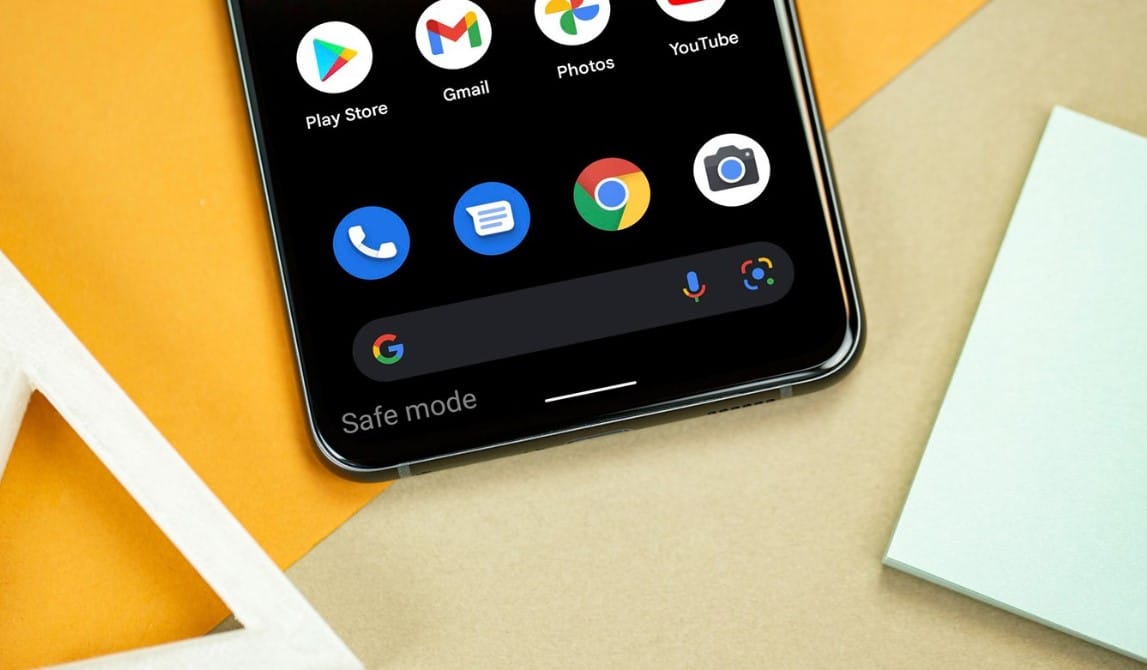
Mode Aman adalah fitur diagnostik pada perangkat Samsung yang memungkinkan pengguna untuk menjalankan ponsel hanya dengan aplikasi bawaan, menonaktifkan semua aplikasi pihak ketiga yang telah diunduh. Tujuan utama dari mode ini adalah untuk membantu pengguna mengidentifikasi masalah yang mungkin disebabkan oleh aplikasi pihak ketiga.
Fungsi Mode Aman
- Identifikasi Masalah: Mode Aman sangat efektif dalam mengidentifikasi apakah masalah yang terjadi pada perangkat disebabkan oleh aplikasi pihak ketiga. Jika perangkat berfungsi dengan baik dalam Mode Aman, maka kemungkinan besar aplikasi pihak ketiga lah yang menjadi penyebabnya.
- Keamanan: Mode Aman juga dapat melindungi perangkat dari aplikasi berbahaya atau malware yang mungkin telah diinstal tanpa disadari.
- Pemulihan: Jika perangkat mengalami crash atau berfungsi tidak normal, Mode Aman memungkinkan pengguna untuk mengakses perangkat dan melakukan troubleshooting, seperti menghapus aplikasi yang bermasalah atau membersihkan cache, tanpa gangguan dari aplikasi lain.
Cara Kerja Mode Aman
Ketika perangkat Samsung dihidupkan dalam Mode Aman, hanya aplikasi bawaan yang diizinkan berjalan. Ini berarti aplikasi yang diinstal oleh pengguna tidak akan aktif, sehingga memungkinkan pengguna untuk melihat apakah masalah yang terjadi disebabkan oleh aplikasi bawaan atau aplikasi pihak ketiga.
Tata Cara Menonaktifkan Mode Aman di Samsung
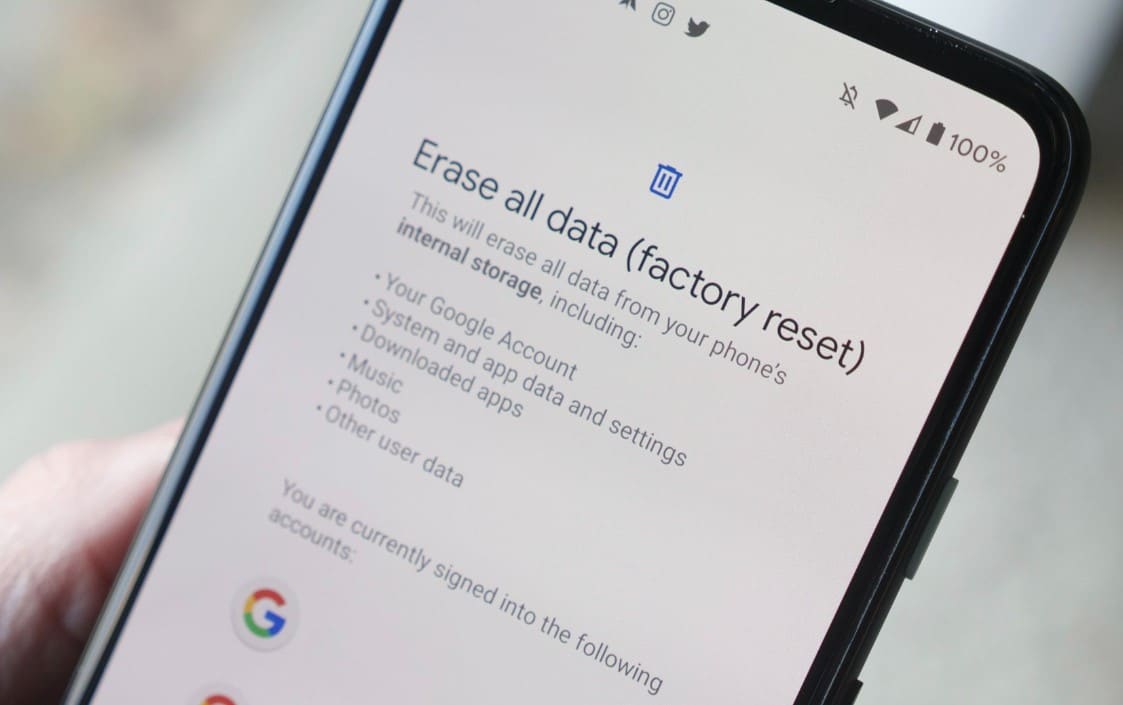
Mode Aman pada perangkat Samsung dirancang untuk membantu pengguna mendiagnosis dan memperbaiki masalah yang mungkin disebabkan oleh aplikasi pihak ketiga. Namun, setelah selesai melakukan troubleshooting, tentu Anda ingin kembali menggunakan perangkat seperti biasa.
Menonaktifkan Mode Aman adalah langkah penting untuk mengembalikan semua aplikasi dan fitur yang sebelumnya dinonaktifkan. Berikut ini adalah panduan lengkap yang lebih detail tentang cara menonaktifkan Mode Aman di perangkat Samsung Anda.
1. Restart Perangkat
Cara paling sederhana dan biasanya paling efektif untuk menonaktifkan Mode Aman adalah dengan melakukan restart pada perangkat Anda. Berikut langkah-langkahnya:
- Tekan dan Tahan Tombol Power: Tahan tombol daya hingga muncul menu yang menampilkan opsi untuk mematikan atau me-restart perangkat.
- Pilih Opsi Restart: Pilih “Restart” dari opsi yang muncul. Perangkat akan memulai ulang dan jika tidak ada masalah lain, Mode Aman akan dinonaktifkan secara otomatis.
- Perangkat Akan Menyala Kembali Tanpa Mode Aman: Setelah proses restart selesai, perangkat Anda seharusnya sudah kembali ke mode normal, dengan semua aplikasi dan fitur berfungsi seperti biasa.
2. Menggunakan Notifikasi untuk Menonaktifkan Mode Aman
Pada beberapa perangkat Samsung, Anda dapat menonaktifkan Mode Aman melalui notifikasi yang muncul di layar:
- Tarik ke Bawah Panel Notifikasi: Geser layar dari atas ke bawah untuk membuka panel notifikasi.
- Cari Notifikasi “Mode Aman Aktif”: Di panel notifikasi, Anda akan melihat pemberitahuan yang menunjukkan bahwa Mode Aman sedang aktif.
- Tap Notifikasi dan Pilih Opsi untuk Menonaktifkan Mode Aman: Ketuk notifikasi tersebut, dan akan muncul opsi untuk menonaktifkan Mode Aman. Pilih opsi ini, dan perangkat akan keluar dari Mode Aman dan melakukan restart otomatis.
3. Menghapus Cache Sistem
Jika restart biasa tidak berhasil, masalah mungkin lebih dalam, seperti cache sistem yang korup. Menghapus cache sistem dapat membantu:
- Matikan Perangkat: Matikan perangkat Samsung Anda sepenuhnya.
- Masuk ke Mode Recovery: Tekan dan tahan tombol Volume Up dan Power secara bersamaan. Setelah logo Samsung muncul, lepaskan tombol Power tetapi tetap tahan tombol Volume Up sampai Anda masuk ke menu recovery.
- Pilih “Wipe Cache Partition”: Gunakan tombol volume untuk menavigasi ke opsi “Wipe Cache Partition” dan tekan tombol Power untuk memilihnya. Ini tidak akan menghapus data pribadi Anda, hanya cache sistem yang mungkin menyebabkan masalah.
- Restart Perangkat: Setelah proses selesai, pilih opsi “Reboot System Now” untuk me-restart perangkat. Perangkat akan menyala kembali tanpa Mode Aman.
4. Menghapus Aplikasi yang Bermasalah
Jika Anda menduga bahwa Mode Aman diaktifkan karena adanya aplikasi pihak ketiga yang bermasalah, Anda dapat mencoba menghapus aplikasi tersebut:
- Masuk ke Pengaturan: Buka menu Pengaturan pada perangkat Anda.
- Navigasi ke “Aplikasi”: Cari dan pilih opsi “Aplikasi” untuk melihat daftar semua aplikasi yang terpasang di perangkat Anda.
- Pilih Aplikasi yang Diduga Bermasalah: Temukan aplikasi yang Anda curigai menyebabkan masalah, dan pilih aplikasi tersebut.
- Hapus Aplikasi: Tekan “Hapus” untuk menghapus aplikasi tersebut. Setelah dihapus, restart perangkat untuk melihat apakah Mode Aman sudah dinonaktifkan.
5. Factory Reset sebagai Opsi Terakhir
Jika semua metode di atas tidak berhasil dan perangkat tetap dalam Mode Aman, Anda mungkin perlu melakukan Factory Reset sebagai opsi terakhir. Ini akan menghapus semua data pada perangkat Anda dan mengembalikannya ke pengaturan pabrik, jadi pastikan untuk mencadangkan data penting terlebih dahulu.
- Cadangkan Data Anda: Sebelum melakukan reset, pastikan semua data penting sudah dicadangkan.
- Masuk ke Pengaturan dan Pilih “Backup and Reset”: Buka menu Pengaturan, lalu navigasikan ke opsi Backup and Reset.
- Pilih “Factory Data Reset”: Pilih opsi ini untuk mengembalikan perangkat ke pengaturan pabrik.
- Konfirmasi Reset: Ikuti instruksi yang muncul untuk mengonfirmasi reset. Perangkat akan memulai ulang dan kembali ke pengaturan pabrik tanpa Mode Aman.
Menonaktifkan Mode Aman di perangkat Samsung sebenarnya cukup mudah jika Anda tahu caranya. Langkah paling sederhana adalah dengan me-restart perangkat, tetapi jika masalah lebih kompleks, Anda mungkin perlu mencoba metode yang lebih lanjut seperti menghapus cache atau bahkan melakukan reset pabrik.
Mode Aman adalah fitur yang sangat berguna untuk troubleshooting, namun penting untuk mengetahui cara menonaktifkannya agar Anda bisa kembali menggunakan perangkat dengan normal. Dengan memahami cara-cara ini, Anda dapat mengatasi masalah yang muncul tanpa harus khawatir tentang bagaimana mengembalikan ponsel ke kondisi semula.
Produk Terkait untuk Mengoptimalkan Performa Ponsel Samsung

Ketika Anda menggunakan ponsel Samsung, menjaga performa perangkat agar tetap optimal adalah kunci untuk pengalaman pengguna yang lancar dan efisien. Selain mengandalkan fitur bawaan seperti Mode Aman untuk troubleshooting, ada beberapa produk yang dapat membantu Anda meningkatkan dan mempertahankan kinerja ponsel Samsung Anda. Produk-produk ini tidak hanya menawarkan fungsionalitas yang canggih, tetapi juga dirancang untuk bekerja secara sinergis dengan ekosistem Samsung, memastikan kompatibilitas dan efisiensi maksimal.
1. Samsung Galaxy S23 Ultra
Samsung Galaxy S23 Ultra adalah perangkat flagship terbaru dari Samsung yang menawarkan performa luar biasa dengan berbagai fitur canggih. Dilengkapi dengan prosesor terbaru, kamera yang luar biasa, dan layar berkualitas tinggi, ponsel ini dirancang untuk pengguna yang menginginkan performa terbaik tanpa kompromi.
- Fitur Utama:
- Kamera 200 MP dengan kemampuan fotografi dan videografi yang sangat unggul, bahkan dalam kondisi cahaya rendah.
- Layar Dynamic AMOLED 2X beresolusi tinggi yang menampilkan warna-warna cerah dan hitam yang dalam, ideal untuk menonton video, bermain game, dan multitasking.
- Baterai 5000 mAh yang mendukung penggunaan sehari penuh dengan manajemen daya yang efisien.
- Kelebihan:
- Performa Tinggi: Prosesor terbaru dan RAM yang besar memastikan kinerja mulus bahkan untuk aplikasi dan game yang paling menuntut.
- Kualitas Kamera Superior: Ideal untuk fotografer profesional atau siapa saja yang membutuhkan kualitas gambar terbaik.
- Layar Superior: Pengalaman visual yang luar biasa dengan kejelasan dan warna yang tajam.
- Kekurangan:
- Harga Tinggi: Perangkat ini berada di kisaran harga premium, sehingga mungkin tidak terjangkau bagi semua orang.
- Kasus Penggunaan:
- Pengguna yang memerlukan perangkat multifungsi dengan performa tinggi untuk keperluan profesional, seperti editing video, fotografi, atau multitasking berat.
- Harga: Rp18.999.000
2. Samsung Galaxy A54 5G
Jika Anda mencari ponsel dengan konektivitas 5G dan performa yang solid tanpa harus menguras kantong, Samsung Galaxy A54 5G adalah pilihan yang tepat. Ponsel ini menawarkan keseimbangan antara harga dan fitur, membuatnya ideal bagi pengguna yang ingin menikmati teknologi terbaru dengan anggaran terbatas.
- Fitur Utama:
- Prosesor Exynos 1380 yang dirancang untuk menangani tugas sehari-hari dengan mudah, termasuk gaming ringan dan multitasking.
- Baterai besar 5000 mAh yang memungkinkan penggunaan sepanjang hari tanpa perlu sering mengisi daya.
- Triple Camera 50 MP yang mampu menangkap foto-foto yang tajam dan detail, meskipun tidak sekelas kamera flagship.
- Kelebihan:
- Konektivitas 5G: Menjamin akses internet yang cepat dan stabil, yang sangat berguna untuk streaming, gaming online, dan komunikasi.
- Daya Tahan Baterai: Baterai besar yang tahan lama membuat ponsel ini cocok untuk pengguna yang sering bepergian dan membutuhkan daya sepanjang hari.
- Harga Terjangkau: Memberikan nilai yang baik dengan fitur-fitur canggih pada harga yang lebih terjangkau.
- Kekurangan:
- Kualitas Kamera Tidak Seperti Flagship: Meskipun bagus, kualitas kamera masih di bawah seri flagship seperti Galaxy S23 Ultra.
- Kasus Penggunaan:
- Pengguna yang ingin menikmati kecepatan 5G dan fitur-fitur canggih Samsung dengan anggaran yang lebih rendah.
- Harga: Rp4.999.000
3. Samsung Wireless Charger Duo
Pengisian daya nirkabel menjadi semakin populer karena kenyamanan dan efisiensinya. Samsung Wireless Charger Duo memungkinkan Anda mengisi daya dua perangkat sekaligus, baik itu ponsel dan jam tangan pintar atau ponsel dan earbud nirkabel. Produk ini sangat cocok bagi mereka yang memiliki lebih dari satu perangkat Samsung dan ingin mengisi daya tanpa repot kabel.
- Fitur Utama:
- Mengisi daya dua perangkat sekaligus, seperti ponsel dan Galaxy Watch atau Galaxy Buds.
- Mendukung fast charging hingga 15W untuk perangkat Samsung yang kompatibel.
- Desain ramping dan modern yang cocok ditempatkan di meja kerja atau meja samping tempat tidur.
- Kelebihan:
- Praktis dan Efisien: Tidak perlu lagi repot dengan banyak kabel, cukup letakkan perangkat Anda di pad pengisi daya.
- Fast Charging: Mengisi daya dengan cepat sehingga perangkat Anda selalu siap digunakan.
- Kompatibilitas Luas: Mendukung berbagai perangkat Samsung, termasuk ponsel, jam tangan pintar, dan earbud.
- Kekurangan:
- Memerlukan Adaptor Daya Kuat: Untuk mencapai kecepatan pengisian maksimum, Anda memerlukan adaptor daya yang kompatibel dan cukup kuat.
- Kasus Penggunaan:
- Pengguna yang memiliki lebih dari satu perangkat Samsung dan ingin solusi pengisian daya yang praktis dan cepat.
- Harga: Rp1.299.000
4. Samsung Galaxy Buds 2 Pro
Audio berkualitas tinggi menjadi kebutuhan bagi banyak pengguna, baik untuk mendengarkan musik, menonton video, atau melakukan panggilan telepon. Samsung Galaxy Buds 2 Pro menawarkan kualitas suara yang superior dengan fitur-fitur canggih seperti Active Noise Cancellation (ANC) dan 24-bit Hi-Fi sound, menjadikannya pilihan ideal bagi pengguna yang mengutamakan kualitas audio.
- Fitur Utama:
- ANC yang canggih untuk memblokir kebisingan luar dan memberikan pengalaman audio yang lebih fokus.
- Kualitas suara Hi-Fi 24-bit yang memberikan detail audio yang lebih kaya dan jernih.
- Desain ergonomis yang nyaman digunakan dalam waktu lama, serta tahan air dengan sertifikasi IPX7.
- Kelebihan:
- Kualitas Suara Superior: Cocok untuk pecinta musik yang menginginkan kualitas suara terbaik.
- Kenyamanan Penggunaan: Desain ergonomis yang ringan dan nyaman, cocok untuk penggunaan sehari-hari.
- Tahan Air: Perlindungan terhadap air membuatnya ideal untuk digunakan saat berolahraga atau di luar ruangan.
- Kekurangan:
- Baterai Relatif Kecil: Waktu penggunaan dengan ANC aktif mungkin terasa singkat bagi sebagian pengguna.
- Kasus Penggunaan:
- Pengguna yang membutuhkan earbud berkualitas tinggi untuk mendengarkan musik, melakukan panggilan, atau bekerja dengan fokus tinggi di lingkungan yang bising.
- Harga: Rp2.799.000
5. Samsung Screen Protector
Layar ponsel adalah salah satu komponen yang paling rentan terhadap goresan dan kerusakan fisik lainnya. Samsung Screen Protector adalah solusi yang dirancang khusus untuk melindungi layar ponsel Samsung Anda tanpa mengurangi sensitivitas sentuhan atau kualitas tampilan.
- Fitur Utama:
- Lapisan anti-gores yang menjaga layar tetap mulus dan bebas dari goresan.
- Desain clear view yang mempertahankan kejernihan dan akurasi warna layar.
- Pemasangan yang mudah dengan instruksi yang jelas, serta kompatibilitas dengan berbagai model ponsel Samsung.
- Kelebihan:
- Melindungi Layar dari Goresan: Mengurangi risiko kerusakan layar akibat goresan atau benturan ringan.
- Mudah Dipasang: Pemasangan yang cepat dan mudah tanpa gelembung udara.
- Tidak Mengurangi Kualitas Tampilan: Tetap mempertahankan kejernihan dan responsivitas layar sentuh.
- Kekurangan:
- Perlu Diganti Berkala: Perlindungan akan berkurang seiring waktu dan harus diganti secara berkala.
- Kasus Penggunaan:
- Pengguna yang ingin menjaga layar ponselnya tetap mulus dan bebas goresan tanpa harus mengganti layar secara keseluruhan.
- Harga: Rp199.000
Tabel Perbandingan Produk
| Produk | Fitur Utama | Kelebihan | Kekurangan | Harga | Kasus Penggunaan |
|---|---|---|---|---|---|
| Samsung Galaxy S23 Ultra | Kamera 200 MP, Dynamic AMOLED 2X | Performa tinggi | Harga tinggi | Rp18.999.000 | Pengguna performa terbaik dengan fitur canggih |
| Samsung Galaxy A54 5G | Prosesor Exynos 1380, baterai 5000 mAh | Konektivitas 5G | Kualitas kamera kurang | Rp4.999.000 | Pengguna yang ingin pengalaman 5G terjangkau |
| Samsung Wireless Charger Duo | Mengisi dua perangkat, fast charging | Praktis | Butuh adaptor kuat | Rp1.299.000 | Pengguna dengan banyak perangkat Samsung |
| Samsung Galaxy Buds 2 Pro | ANC, 24-bit Hi-Fi sound, ergonomis | Kualitas suara superior | Baterai kecil | Rp2.799.000 | Pengguna yang mencari pengalaman audio premium |
| Samsung Screen Protector | Anti gores, clear view | Melindungi layar | Harus diganti berkala | Rp199.000 | Melindungi layar ponsel dari kerusakan fisik |
Cara Membeli Produk Terkait
Anda dapat membeli produk-produk ini secara online melalui berbagai platform e-commerce. Berikut adalah beberapa langkah mudah untuk membeli produk:
- Kunjungi situs resmi: Buka situs resmi Samsung atau e-commerce tepercaya seperti Samsung Official Store.
- Pilih produk: Pilih produk yang Anda inginkan, lalu klik Tambah ke Keranjang.
- Lakukan Pembayaran: Pilih metode pembayaran yang diinginkan, masukkan detail pembayaran, dan klik Bayar Sekarang.
- Konfirmasi Pembelian: Setelah pembayaran berhasil, Anda akan menerima email konfirmasi dan nomor resi untuk melacak pengiriman produk.
FAQ
1. Apakah mode aman di Samsung bisa menonaktifkan aplikasi?
Ya, mode aman hanya memungkinkan aplikasi bawaan yang berjalan, sehingga aplikasi pihak ketiga akan dinonaktifkan sementara.
2. Mengapa ponsel saya tetap dalam mode aman setelah restart?
Ini mungkin disebabkan oleh aplikasi atau sistem yang bermasalah. Cobalah untuk menghapus cache atau reset pabrik sebagai solusi terakhir.
3. Bagaimana cara mengetahui apakah ponsel saya dalam mode aman?
Anda akan melihat tulisan “Mode Aman” di pojok bawah layar jika ponsel Anda dalam mode aman.
4. Apakah data saya akan hilang jika keluar dari mode aman?
Tidak, keluar dari mode aman tidak akan menghapus data Anda. Data dan aplikasi pihak ketiga akan kembali normal setelah mode aman dinonaktifkan.
5. Apakah ada cara cepat untuk menonaktifkan mode aman tanpa restart?
Ya, Anda bisa mencoba menggunakan notifikasi untuk menonaktifkan mode aman jika opsi tersebut tersedia di perangkat Anda.
Dengan mengikuti panduan ini, Anda dapat dengan mudah menonaktifkan mode aman di perangkat Samsung dan memastikan ponsel Anda kembali normal. Produk-produk yang direkomendasikan juga dapat membantu Anda dalam menjaga performa dan melindungi perangkat dari kerusakan lebih lanjut.




